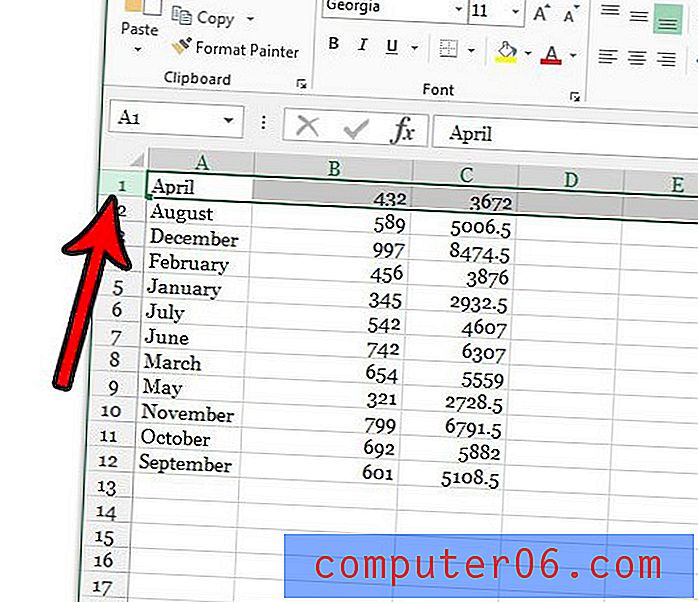Jak wyłączyć aparat w telefonie iPhone 6
Dostęp do dobrego, prostego aparatu przez cały czas za pomocą iPhone'a to funkcja, która zmieniła sposób, w jaki wiele osób robi zdjęcia. Ale prostota, z jaką można zrobić zdjęcie, w połączeniu z tym, jak łatwo jest je udostępnić, może powodować obawy rodziców dotyczące prywatności.
Jeśli Twoje dziecko ma iPhone'a, abyś mógł się z nim kontaktować, może on również korzystać z innych funkcji urządzenia. Ale wiele z tych funkcji można zablokować lub wyłączyć za pomocą menu Ograniczenia. Aparat jest jedną z funkcji, które można zablokować, a nasz samouczek poniżej pokazuje, jak korzystać z menu Ograniczenia.
Blokowanie użycia kamery w iOS 8
Kroki opisane w tym artykule zostały wykonane na telefonie iPhone 6 Plus w systemie iOS 8. Te same kroki będą działać również w przypadku innych urządzeń z systemem iOS 8.
Pamiętaj, że te kroki nie usuwają ani nie usuwają funkcji aparatu z telefonu, ale uniemożliwiają korzystanie z aparatu w tym telefonie. Kamerę można ponownie włączyć w dowolnym momencie, powracając do menu Ograniczenia, wprowadzając kod dostępu Ograniczenia i włączając ponownie opcję Kamera.
Ograniczenie aparatu całkowicie ograniczy jego użycie do innych funkcji zależnych od aparatu. Obejmuje to funkcje niedostępne bezpośrednio w aplikacji Aparat, takie jak FaceTime.
Krok 1: Otwórz menu Ustawienia .

Krok 2: Przewiń w dół i wybierz opcję Ogólne .
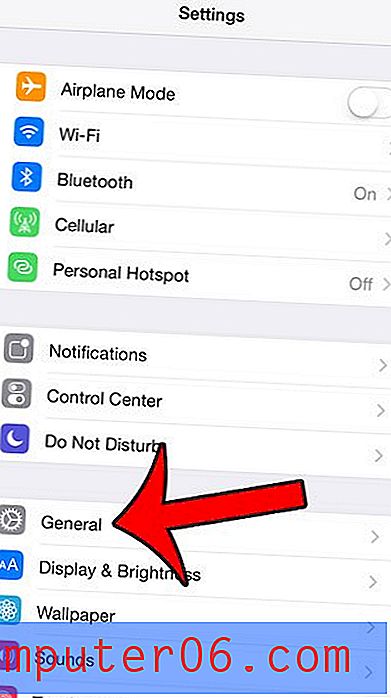
Krok 3: Wybierz opcję Ograniczenia w dolnej części ekranu.
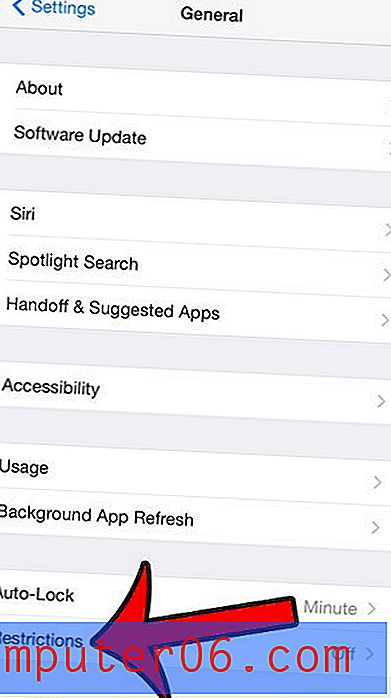
Krok 4: Naciśnij przycisk Włącz ograniczenia u góry ekranu.
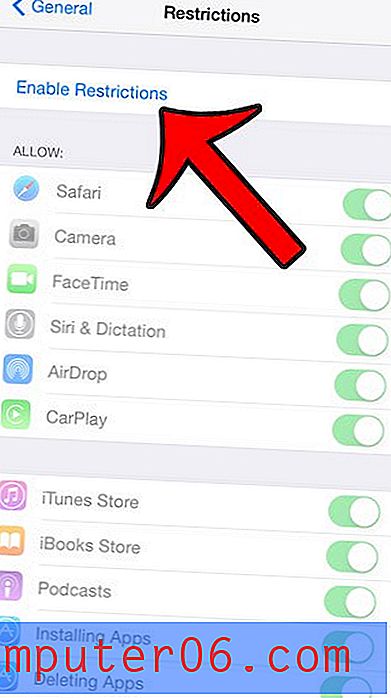
Krok 5: Utwórz hasło do menu Ograniczenia. Pamiętaj, że może to różnić się od zwykłego kodu dostępu używanego do odblokowywania urządzenia. Bardzo ważne jest, aby pamiętać ten kod dostępu, ponieważ będzie on potrzebny później, aby wprowadzić zmiany w ustawieniach Ograniczeń.
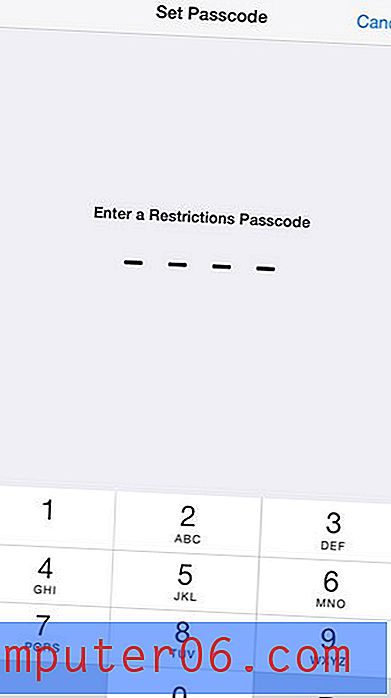
Krok 6: Ponownie wprowadź właśnie utworzony kod dostępu.
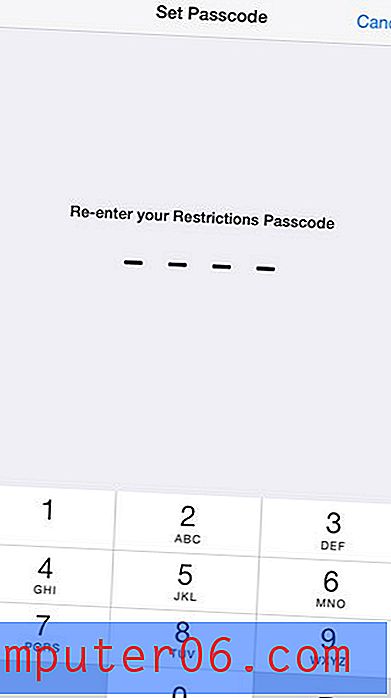
Krok 7: Naciśnij przycisk po prawej stronie aparatu, a następnie naciśnij przycisk OK, aby potwierdzić, że zdajesz sobie sprawę, że spowoduje to również wyłączenie FaceTime.
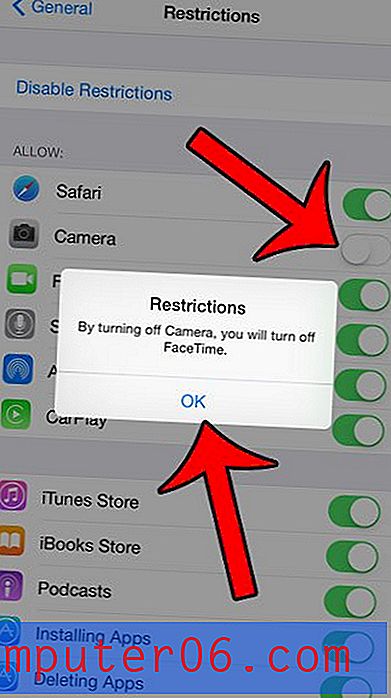
Twoje ustawienia powinny wyglądać jak na poniższym obrazku.
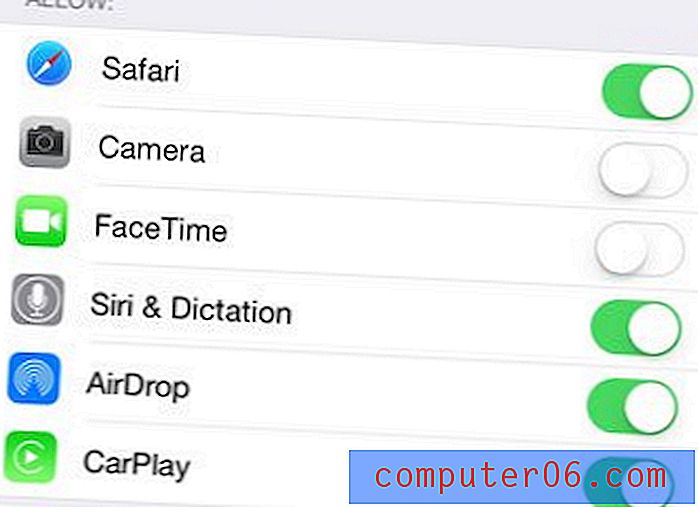
Czy wiesz, że twój iPhone 6 ma możliwość nagrywania filmów w zwolnionym tempie? Nasz przewodnik pokaże Ci, jak skorzystać z tej interesującej funkcji aparatu iPhone'a.